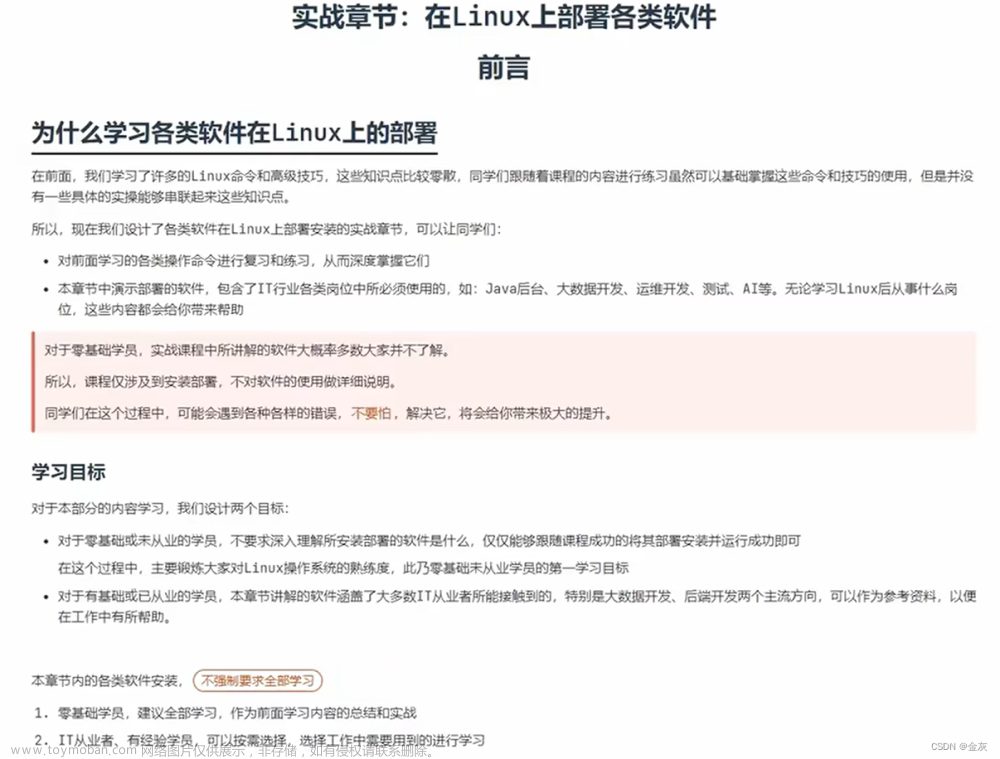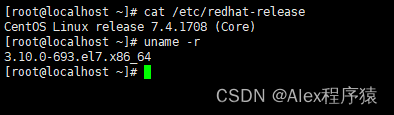前言
在CentOS上安装 Docker Engine,需要一个维护版本的 CentOS 7、CentOS 8(stream) 或 CentOS 9(stream)
本次安装环境:
- VMware 16.2.2
- Linux系统版本:
CentOS Linux release 7.9.2009 (Core)- 为了方便我是使用
root用户安装的,如果使用非root用户,一些命令需要添加sudo
安装
启用 centos-extras 存储库
默认情况下它是开启的,但如果禁用过它,则需要重新启用它
具体做法如下:
查看centos-extras是否开启
# yum repolist all

上图显示extras没有开启
命令行输入以下命令
# vim /etc/yum.repos.d/CentOS-Base.repo
内容如下
# ...省略其他内容
[extras]
name=CentOS-$releasever - Extras
mirrorlist=http://mirrorlist.centos.org/?release=$releasever&arch=$basearch&repo=extras&infra=$infra
#baseurl=http://mirror.centos.org/centos/$releasever/extras/$basearch/
gpgcheck=1
gpgkey=file:///etc/pki/rpm-gpg/RPM-GPG-KEY-CentOS-7
enabled=0
将enabled的值设置为1
# ...省略其他内容
[extras]
name=CentOS-$releasever - Extras
mirrorlist=http://mirrorlist.centos.org/?release=$releasever&arch=$basearch&repo=extras&infra=$infra
#baseurl=http://mirror.centos.org/centos/$releasever/extras/$basearch/
gpgcheck=1
gpgkey=file:///etc/pki/rpm-gpg/RPM-GPG-KEY-CentOS-7
enabled=1
按esc键,输入:wq保存退出
并在命令行输入如下命令 清除缓存 和 建立新的元数据缓存
# yum clean all
# yum makecache
过程中可能出现
/var/run/yum.pid 已被锁定的问题,可以先ctrl+c退出,等一会再试
再次查看centos-extras是否开启
# yum repolist all
显示结果如下:
卸载旧版本
如果之前安装过旧版本的docker,需要先将之前安装的依赖项移除
旧版本的
Docker被称为docker或docker-engine
# yum remove docker \
docker-client \
docker-client-latest \
docker-common \
docker-latest \
docker-latest-logrotate \
docker-logrotate \
docker-engine
/var/lib/docker/的内容,包括镜像、容器、卷和网络,都将被保留。Docker 引擎包现在称为 docker-ce
- docker-ce是docker公司维护的开源项目,是一个基于moby项目的免费的容器产品
- docker-ee是docker公司维护的闭源产品,是docker公司的商业产品
安装方式选择
docker-ce的安装有多种方式,比如可以通过下载rpm包手动安装,还有可以通过自动化脚本快速安装。
推荐通过使用Docker的存储库进行安装,这种安装方式也方便我们日后的升级,本文也是以这种安装方式为例。
rpm包地址https://download.docker.com/linux/centos/自动化脚本地址https://get.docker.com/
存储库安装Docker
在新主机上首次安装 Docker Engine 之前,需要设置 Docker 存储库。之后,我们可以从存储库安装和更新 Docker。
设置存储库
安装 yum-utils 软件包(它提供 yum-config-manager程序),再设置存储库
# yum install -y yum-utils
# yum-config-manager \
--add-repo \
https://download.docker.com/linux/centos/docker-ce.repo
安装 Docker 引擎
安装最新版的Docker Engine, containerd和Docker Compose,如果想安装特定版本的可以到官网查看安装过程
# yum install docker-ce docker-ce-cli containerd.io docker-compose-plugin
官方文档提到:
如果提示接受 GPG 密钥,请验证指纹是否与
060A 61C5 1B55 8A7F 742B 77AA C52F EB6B 621E 9F35匹配,如果是,则接受它。
不过我在安装时没有出现这种提示。
命令执行后会安装 Docker,但不会启动 Docker。
它还创建了一个 docker 组,但是默认情况下它不会将任何用户添加到该组中。
# cat /etc/group

启动并验证Docker
# systemctl start docker
#此命令会下载测试镜像并在容器中运行它。当容器运行时,它会打印一条消息并退出
# docker run hello-world
输出如下:
卸载 Docker Engine
- 卸载 Docker Engine、CLI、Containerd 和 Docker Compose 软件包
# yum remove docker-ce docker-ce-cli containerd.io docker-compose-plugin
-
主机上的镜像、容器、卷或自定义配置文件不会自动删除。
删除所有镜像、容器和卷:
# rm -rf /var/lib/docker
# rm -rf /var/lib/containerd
必须手动删除任何已编辑的配置文件
配置镜像加速器
配置阿里云镜像加速器
https://cr.console.aliyun.com/cn-heyuan/instances/mirrors

按上图的操作文档添加,之后重启docker
# systemctl daemon-reload
# systemctl restart docker
检查加速器是否配置成功
# docker info
在输出的信息中如果有下面的内容:
Registry Mirrors:
https://[你配置的域名]/
说明配置成功
总结
至此有关Docker相关的安装教程结束文章来源:https://www.toymoban.com/news/detail-419972.html
参考链接:
官网安装教程文章来源地址https://www.toymoban.com/news/detail-419972.html
到了这里,关于最新 Docker 安装教程的文章就介绍完了。如果您还想了解更多内容,请在右上角搜索TOY模板网以前的文章或继续浏览下面的相关文章,希望大家以后多多支持TOY模板网!